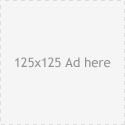インスタグラムの音声通話機能の使い方まとめ
Filed Under (未分類) by admin on 05-11-2023
“インスタグラムにある通話機能はワンタッチで操作できて、気軽に使えます。ここではインスタグラムの音声通話機能の使い方をまとめてみましょう。
【インスタグラムの音声通話機能の基本的な使い方】
インスタグラムに搭載されている音声通話機能の使い方は以下の通りです。
1、音声通話をかけたい相手やグループ名を検索する
2、DMの個別画面を選択して、右上にある[電話マーク]のボタンをタップする
3、音声通話の発信が始まると[発信中]という画面が表示される
4、相手が通話を受けいれると音声通話がスタートする
5、通話を終了したい時には[×]ボタンをタップする
DM画面を開いても電話マークが表示されないことがあります。この場合インスタグラムのバージョンが古い可能性があるので、最新のバージョンにアップデートしてから試してみましょう。もしも間違えて電話マークを発信してしまった場合も、右上にある[×]ボタンをタップすれば発信を取りやめることができます。
また発信後はすぐに相手のDMに「音声通話が開始されました」という通知が届くようになっています。通話をすぐに切っても「音声通話が終了しました」という通知も残ります。間違って発信してしまった場合も、不在着信の通知は残ってしまうので注意しましょう。
【インスタグラムの通話をしながら他に作業するにはどうすればよい?】
インスタグラムの音声通話機能では、電話をかけている時でも他の動作をすることが可能です。通話をしながら他の作業をしたい時には、インスタグラムの通話画面の左上の四角いボタンを押すと、通話画面が右下に小さく表示されます。
この機能は「マルチタスク機能」といい、通話をしながらその様子を録画してストーリーへ投稿することも可能です。また通話中にタイムラインやフィードの閲覧もできますよ。
もちろんインスタグラム内の作業だけではなく他のアプリを操作することも可能です。通話画面のままホーム画面に戻れば他のアプリも同時利用できます。
【音声通話からビデオ通話に切り替えるにはどうすればよい?】
インスタグラムの音声通話機能では、ビデオ通話も可能です。音声通話からビデオ通話に切り替える方法は以下の通りです。
1、音声通話画面の上部にある[ビデオアイコン]をタップする
2、ビデオ通話に切り替える
ビデオ通話がスタートするとインカメラが起動して自分の顔が映し出されます。顔を出したくない場合にはインカメラを押さえて通話をしましょう。
【インスタグラムの音声通話のスピーカーフォン・ミュート機能】
インスタグラムの音声通話機能ではスピーカーフォンやミュートにできる機能があります。それぞれまとめてみましょう。
<マイクをミュートする機能>
通話中に自分の声や音を一時的に相手に聞かれたくない場合には、音声が聞こえないようにミュートにすることができます。
1、通話画面の[マイクのマーク]をタップする
2、マイクがオフになり相手側に音声が聞こえなくなる
3、マイクマークに車線がついてれば、ミュートになっている状態
<スピーカーフォン機能>
インスタグラムの音声通話機能ではスピーカーフォンに切り替えることができます。通話をしながら他の作業をしたり、勉強したりしたい場合におすすめです。
1、マイクのマークの横にある[スピーカーのマーク]をタップする
2、スピーカーのマークの斜線が外れれば、スピーカーフォンに切り替わる”